Finestra di dialogo Opzioni legature intelligenti
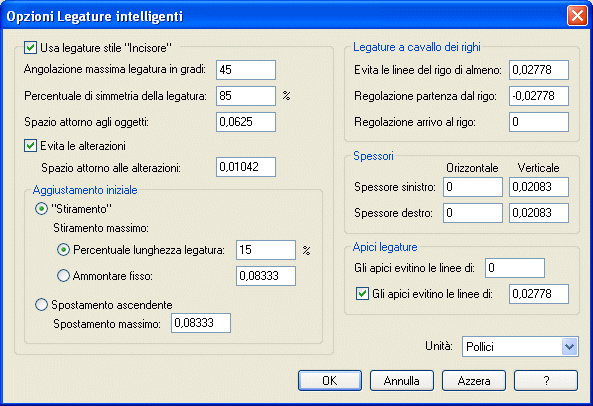
Come farla apparire
Selezionate lo Strumento Forme ‘Intelligenti’  . Scegliete la voce Opzioni Legature intelligenti dal menu Forme-Intelligenti; apparirà la finestra di dialogo Opzioni Legature intelligenti.
. Scegliete la voce Opzioni Legature intelligenti dal menu Forme-Intelligenti; apparirà la finestra di dialogo Opzioni Legature intelligenti.
Qual è la sua funzione
La finestra di dialogo Opzioni Legature intelligenti vi consente di specificare in quale modo le legature di frase debbano apparire della vostra partitura. La finestra di dialogo vi da accesso alle impostazioni che regolano le legature stile Incisore, ossia quelle legature che evitano la collisione con gli altri elementi della partitura. Potete decidere di quanto muovere le stile Incisore legature per evitare gli altri oggetti come articolazioni o gambi delle note. Altre impostazioni permettono di limitare la distanza di questo tipo di legature.
Finale vi permette di stabilire opzioni di posizionamento per le legature che proseguono a capo, e vi permette di controllare lo spessore di qualsiasi legatura presente nel pezzo. I parametri inerenti allo spessore delle legature vi permettono di controllare lo spessore desiderato per tutte legature a linee continue in partitura.
Potete specificare esattamente dove le legature e i bending debbano finire sul rigo e a che punto orizzontalmente dovranno ripartire sul nuovo rigo. Potete anche specificare le distanze delle legature o dei bending dalla linea inferiore o superiore del pentagramma. Finale ‘spezza’ automaticamente le legature e i bending in base ai parametri impostati nella sezione Legature a cavallo dei righi di questa finestra di dialogo.
Nota: qualsiasi cambiamento effettuato per queste opzioni influenzerà tutte le legature presenti in partitura.
- Usa legature stile “Incisore”. Selezionate questa opzione per fare in modo che le legature evitino la collisione con altri elementi, come gambi, linee di raggruppamento e teste delle note. Se questa casella è selezionata, Finale userà le sottostanti impostazioni per determinare come debbanno ridisegnarsi le legature stile incisore onde evitare collisioni.
Ogni modifica manuale ad una legatura stile Incisore la renderà immune dalle seguenti impostazioni. Questa rimarrà contrassegnata come legatura stile Incisore nel menu contestuale, ma la sua posizione sarà bloccata. Quando è bloccata, la legatura stile Incisore non viene più ridimensionata insieme alle note. Rimuovete le regolazioni manuali attraverso il menu contestuale o applicando il comando Rimuovi gli aggiustamenti manuali delle legature che trovate nel sottomenu Funzioni utili del menu Sposta-Massa per ripristinare le modalità di ridimensionamento automatico o sbloccare le legature.
Nota: le legature stile “Incisore” fanno un uso intensivo delle annotazioni font, per determinare le dimensioni di altri elementi musicali ed evitare la collisione con essi. Se state usando un font musicale non fornito dalla Coda, vi raccomandiamo caldamente di annotare il font onde aumentare le prestazioni delle legature stile “Incisore”.
- Angolazione massima legatura in gradi. Inserite in questo campo di testo un valore compreso fra 0 e 90 per restringere l’angolazione della legatura. Nota: le impostazioni fatte nella finestra di dialogo Profilo delle legature verranno ignorate se questo valore è piccolo.
- Percentuale di simmetria della legatura. Inserite un valore percentuale (fra 0 e 100) in questo campo di testo, così da permettere la simmetria della legatura.
- Spazio attorno agli oggetti. Inserite un valore in questo campo di testo per determinare quanto spazio le legature stile “Incisore” debbano lasciare attorno agli altri elementi musicali per evitare collisioni con essi.
- Evita le alterazioni. Selezionate questa opzione per far sì che le legature stile “Incisore” tengano conto delle alterazioni ed evitino la collisione con esse.
- Spazio attorno alle alterazioni. Inserite in questo campo di testo il valore per determinare lo spazio che deve esserci tra le legature in stile incisore e le alterazioni.
- Aggiustamento iniziale: Stiramento. Selezionate questa opzione se volete che la curva della legatura venga stirata e i punti estremi rimangano ancorati.
- Aggiustamento iniziale: Stiramento massimo, Percentuale lunghezza legatura • Ammontare fisso.
Utilizzate una di queste due opzioni e inserite i valori nei campi di testo per controllare e determinare il massimo stiramento verticale possibile per le legature in stile incisore.
- Aggiustamento iniziale: Spostamento ascendente. Inserite un valore per restringere lo spostamento ascendente della legatura. Le legature in stile Incisore usano lo spostamento per evitare la collisione con altri oggetti.
- Legature a cavallo dei righi: Evita le linee del rigo di almeno. In questo campo di testo potete stabilire la distanza (espressa nell’unità di misura selezionata) tra le legature e la linea superiore o inferiore del pentagramm.
- Legature a cavallo dei righi: Regolazione partenza dal rigo • Regolazione arrivo al rigo. Questi campi di testo consentono di stabilire i punti iniziali e finali di legature che proseguono a capo (digitando un valore numerico in base all’unità di misura selezionata). Di default sono impostati a zero. Immettete un numero positivo nel campo di testo Regolazione partenza dal rigo per muovere il punto verso destra (entro il rigo) per legature che proseguano a capo. Digitate un numero negativo nel campo di testo Regolazione arrivo al rigo per specificare la distanza orizzontale dalla fine di un’accollatura alla fine di una legatura posta su quel rigo. Le distanze sono espresse nell’unità di misura selezionata.
Regolazione partenza dal rigo e Regolazione arrivo al rigo controllano solo la localizzazione degli estremi delle legature che vanno a capo, non il posizionamento dell’inizio e della fine dell’intera legatura.
- Spessore sinistro: O • V; Spessore: O • V In questi campi di testo potete inserire i valori che esprimono lo spessore con cui volete siano disegnate le legature (nell’unità di misura selezionata). Ciascuna legatura è composta da due curve, una interna ed una esterna. Queste impostazioni determinano la relazione fra le curve - quanto una curva si ispessisca, in quanto spazio raggiunga il massimo spessore e se un lato debba essere più fine dell’altro (per un look “manoscritto”).
Il parametro V determina lo spessore generale della legatura. Valori identici generano una legatura bilanciata; valori diseguali rendono una parte più sottile dell’altra. Il valore O ispessisce la legatura più o meno velocemente: un valore positivo a sinistra (speculare a quello di destra) farà apparire l’ispessimento della legatura più velocemente mentre un numero negativo, al contrario, lo renderà più graduale.
- Ampiezza apice. Inserite in questo campo di testo l’ampiezza desiderata per l’apice della legatura (calcolate questo valore in base all’unità di misura selezionata).
Suggerimento: l’ampiezza delle legature per lo Strumento Disegno viene impostata nella finestra di dialogo Opzioni del documento-Linee e curve.
- Gli apici evitino le linee di. Selezionate la casella di scelta per fare in modo che le parti finali delle legature non tocchino le linee del rigo. Inserite nel campo di testo il valore numerico che desiderate per determinare una distanza specifica tra gli estremi delle legature e le linee del rigo.
- Unità: EVPUs • Pollici • Centimetri • Punti • Pica • Spazi. Selezionate l’unità di misura desiderata. Quando raggiungete la finestra di dialogo l’unità di misura selezionata sarà quella che avete scelto dal sottomenu Unità di misura del menu Modifica.
- Azzera.
Cliccate sul pulsante Azzera per ripristinare le impostazioni predefinite.
- OK
• Annulla.
Cliccate su OK per confermare, o su Annulla per dire a Finale di non tenerne conto, le modifiche da voi apportate a queste impostazioni. Tornerete alla partitura.
Si veda anche:
Strumento Forme Intelligenti
Annotazione Font
Posizionamento Forme intelligenti
Opzioni del documento - Linee e curve
Legature di frase
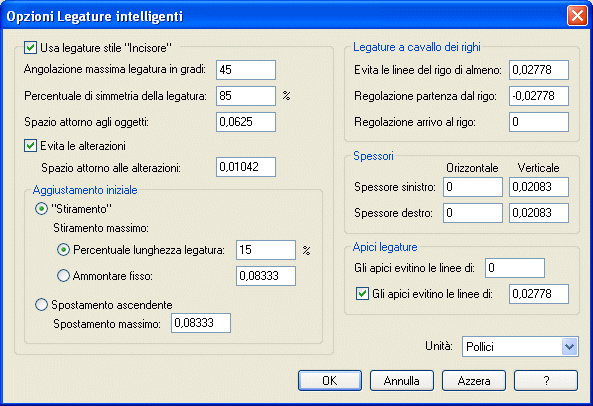
 . Scegliete la voce Opzioni Legature intelligenti dal menu Forme-Intelligenti; apparirà la finestra di dialogo Opzioni Legature intelligenti.
. Scegliete la voce Opzioni Legature intelligenti dal menu Forme-Intelligenti; apparirà la finestra di dialogo Opzioni Legature intelligenti.